Hướng dẫn cách chuyển dữ liệu từ iPhone cũ sang iPhone mới mua nhanh chóng, không lo mất dữ liệu
Mục lục bài viết
Nếu bạn đang băn khoăn việc sao chép dữ liệu từ chiếc iPhone cũ sang chiếc iPhone mới mà bạn vừa mua về, thì hãy áp dụng một số cách được gợi ý trong bài viết này. Chắc chắc sẽ giúp bạn biết được thêm nhiều cách chuyển dữ liệu từ iPhone cũ sang iPhone mới mua một cách nhanh chóng mà không lo mất dữ liệu.
1. Chuyển dữ liệu từ iPhone cũ sang iPhone mới qua iCloud
iCloud là một dịch vụ lưu trữ và điện toán đám mây của Apple, cho phép người dùng có thể sao lưu, chia sẻ và gửi nhiều loại dữ liệu (như hình ảnh, bài hát, văn bản,…) giữa các thiết bị của Apple như iPhone, iPad, Macbook,… và iMac với nhau một cách dễ dàng.
Vì thế, việc chuyển dữ liệu từ iPhone cũ sang iPhone mới, bạn có thể thực hiện qua ứng dụng iCloud qua các bước sau:
*Lưu ý: Cách làm này chỉ sử dụng được trên iPhone 11 Series, iPhone 12 Series, iPhone 13 Series trở về đây.
Bước 1: Vào phần Cài đặt trên iPhone cũ > chọn Cài đặt chung > chọn Chuyển hoặc đặt lại iPhone.
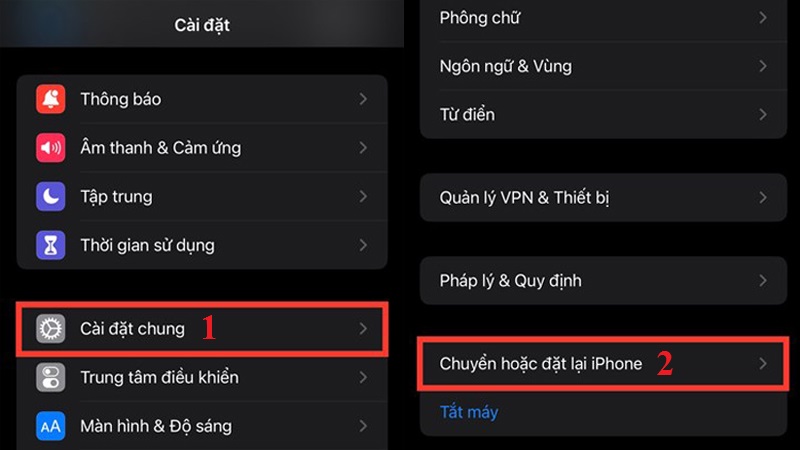
Bước 2: Nhấn vào nút Bắt đầu > chọn Tiếp tục.
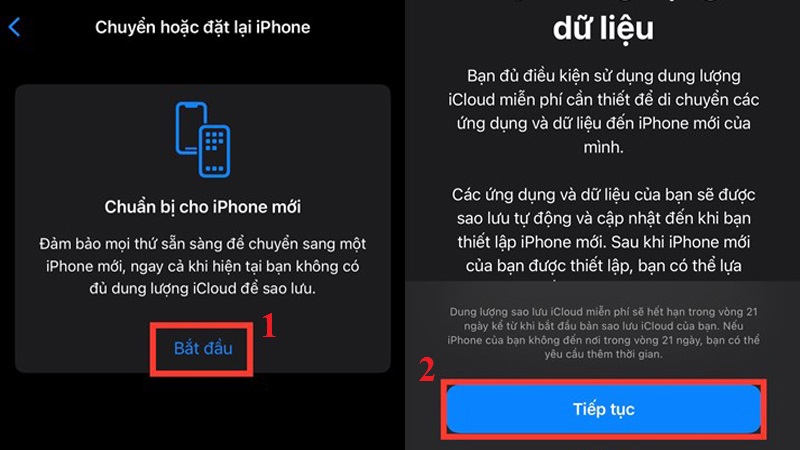
Bước 3: Chọn Di chuyển tất cả dữ liệu ứng dụng bằng iCloud > chọn Xong.
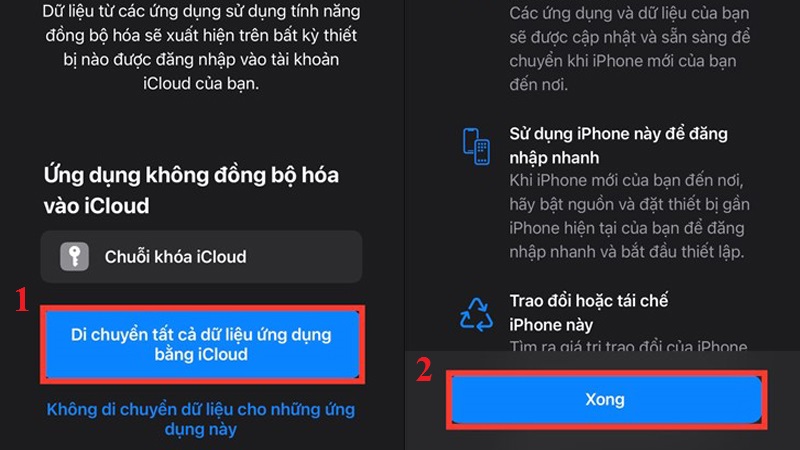
Sau đó, trên iPhone mới bạn thực hiện theo sự hướng dẫn để tiến hành thiết lập màn hình. Tại phần Ứng dụng & Dữ liệu, bạn nhớ chọn phần Khôi phục từ iCloud Backup (Restore from iCloud Backup) để thực hiện việc tải dữ liệu từ iPhone cũ thông qua iCloud.
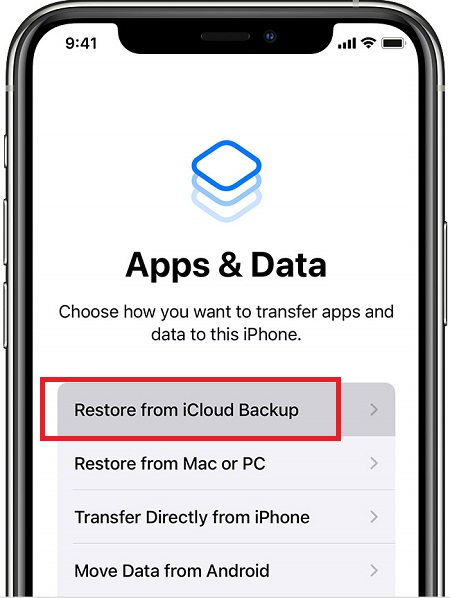
2. Chuyển dữ liệu từ iPhone cũ sang iPhone mới qua iTunes
iTunes là ứng dụng đa phương tiện được phát triển bởi Apple. Bạn có thể sử dụng ứng dụng này để sắp xếp bài hát, video, tệp tin thu âm,… phát nhạc cũng như thực hiện một số tác vụ khác về dữ liệu trên laptop chạy hệ điều hành macOS hoặc Windows.
Ngoài ra, ứng dụng này còn xuất hiện trên cả hệ thống của các thiết bị khác của Apple như iPhone, iPod Touch, Apple Watch và iPad, hỗ trợ việc sao chép và đồng bộ dữ liệu giữa những thiết bị này với máy tính.
Vì thế, việc chuyển dữ liệu từ iPhone cũ sang iPhone mới bạn có thể tiến hành qua iTunes bằng cách sau:
Bước 1: Máy tính của bạn đã cài đặt iTunes, bạn tiến hành kết nối với iPhone cũ qua dây cáp, chọn Cập nhập nhật iOS và iTunes để 2 thiết bị có thể tương thích với nhau. Sau đó, bạn nhấn nút Tiếp (Next) cho đến khi quá trình cài đặt phiên bản mới diễn ra xong.

Bước 2: Chọn Máy tính này (This computer) > chọn Sao lưu bây giờ (Back Up Now). Bạn đợi quá trình chuyển dữ liệu hoàn thành khoảng vài phút.
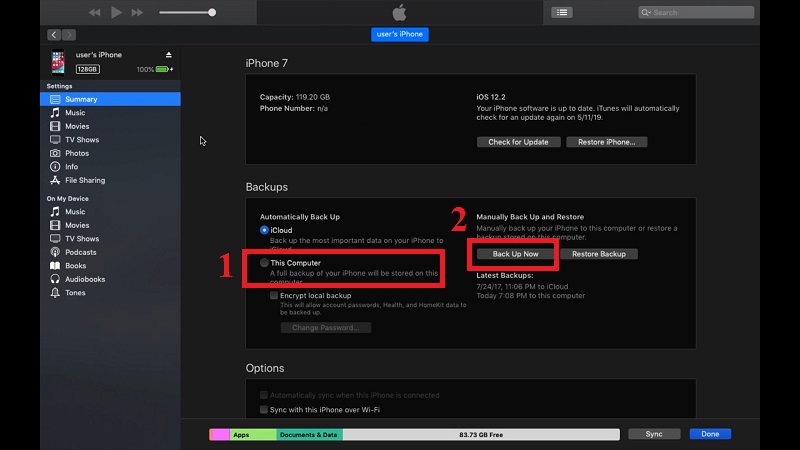
Bước 3: Ngắt kết nối giữa giữa máy tính và iPhone cũ, rồi bạn bắt đầu kết nối máy tính với iPhone mới với cách làm tương tự nhưng chọn chọn Di chuyển sao lưu (Restore Backup) nằm bên cạnh nút Back Up Now.
Tiếp theo, bạn tìm đến bản sao chép vừa mới thực hiện lúc nãy để tiến hành tải về iPhone mới. Làm theo hướng dẫn để hoàn tất quá trình chuyển dữ liệu về iPhone mới.
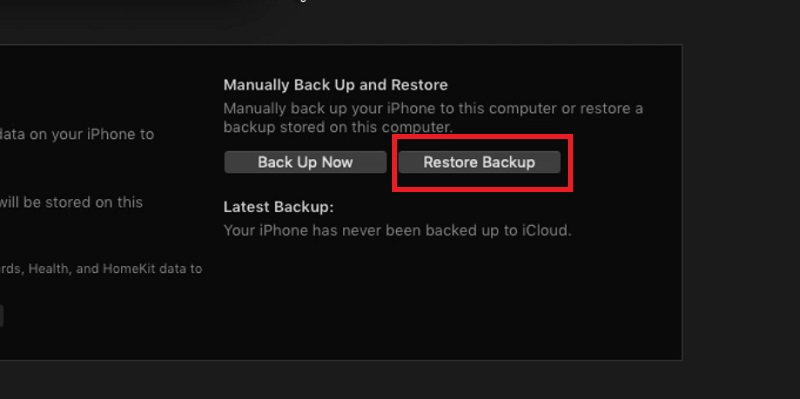
3. Chuyển dữ liệu từ iPhone cũ sang iPhone mới bằng QR code nhanh chóng
Ngoài 2 cách trên, bạn cũng có thể thực hiện việc chuyển dữ liệu từ iPhone cũ sang iPhone mới qua QR code bằng các bước gợi ý sau:
*Lưu ý: Để thực hiện cách làm này bạn cần phải sử dụng iPhone có hệ điều hành iOS 14 trở lại đây. Ngoài ra, bạn cần phải chắc chắn hệ điều hành trên iPhone cũ của bạn phải thấp hơn so với iPhone mới, để đảm bảo việc tương thích hệ thống không bị lỗi, đồng thời cần phải khôi phục cài đặt gốc trên iPhone mới (nếu như bạn đã sử dụng và cài đặt rồi, để quá trình thiết lập diễn ra lúc như bạn mới mua iPhone vậy!).
Bước 1: Bạn đặt iPhone mới và iPhone cũ gần với nhau. Lúc này, trên iPhone cũ của bạn sẽ xuất hiện hộp thoại Thiết lập iPhone mới, bạn chọn Tiếp tục.

Bước 2: Sau đó, bạn dùng iPhone cũ để thực hiện quét mã QR xuất hiện trên iPhone mới.
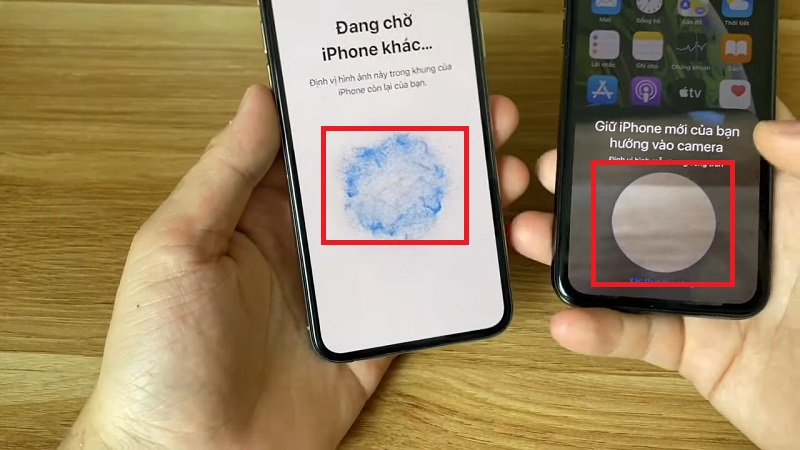
Bước 3: Tiến hành nhập mật khẩu mà bạn sử dụng trên iPhone cũ vào trên màn hình iPhone mới được yêu cầu.
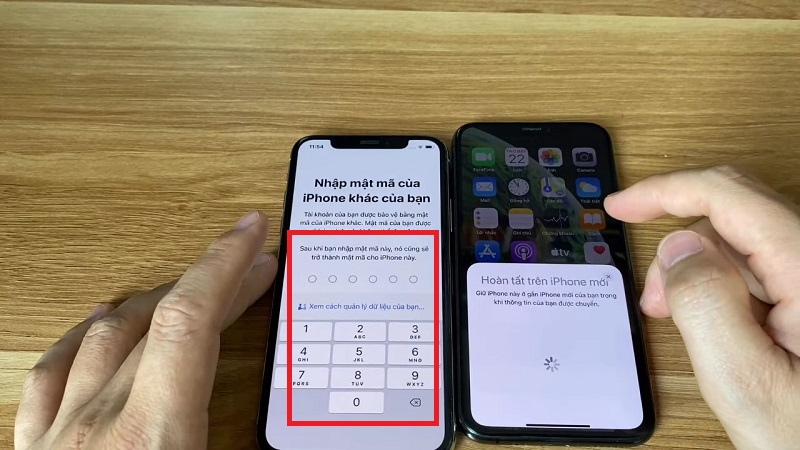
Bước 4: Chọn Thiết lập sau Cài đặt > chọn Chuyển từ iPhone. Cuối cùng đợi thiết bị chuyển dữ liệu hoàn tất là xong.
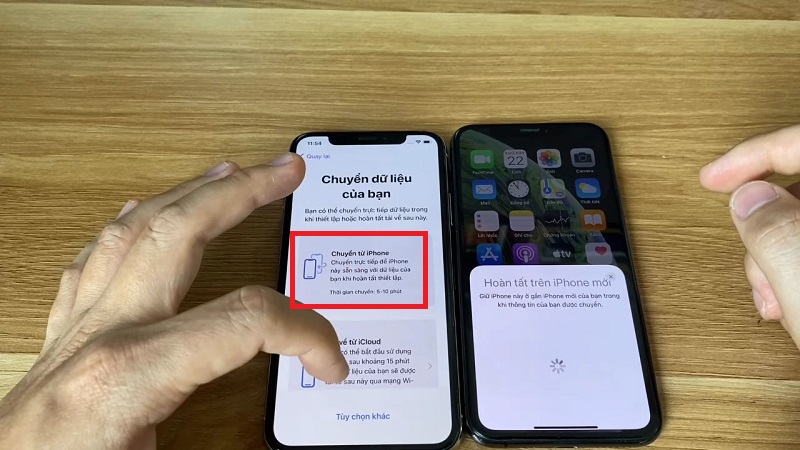
Như vậy, bạn đã biết được cách chuyển dữ liệu từ iPhone cũ sang iPhone mới mua một cách nhanh chóng mà không lo mất dữ liệu rồi nhé. Chúc bạn thành công!
Mọi chi tiết xin vui lòng liên hệ
Lưu Nhật Tuấn – AppleCenter
Địa chỉ: 141 Trần Hưng Đạo, Đồng Hới, Quảng Bình
Hotline: 0889.95.95.95 – 08449.77777
Email: [email protected]
Website: https://byluunhattuan.vn












